为了整齐美观,我们大多喜欢把各种文件数据归类在文件夹里面,方便我们查找。但是文件中了病毒,或者为了消电脑除某些隐私数据,保护我们的信息安全,有时我们会选择彻底粉碎文件夹里面的内容,就像删除文件后又清空了回收站。有什么方法能彻底粉碎文件夹吗?以及粉碎过程中,不小心清理了重要数据,文件还能恢复吗?看看这篇文章,详细操作就在里面。
想要彻底删除文件来保护我们的隐私,怎样彻底粉碎文件?文件夹粉碎的操作大多只有杀毒软件可以做到,比如你可以通过360软件来进行操作:
步骤1:选择360安全卫士页面里的“数据安全”,再选择“文件粉碎机”。
步骤2:把要彻底粉碎的文件或者文件夹拖到该软件的窗口里,或者点击左下方的添加文件、文件夹选项来选择文件。
步骤3:选择好后,点击页面右下角的“粉碎文件”。如果你想防止恢复隐电脑私文件,就勾选“防止恢复”后再点击粉碎文件。
步骤4:这时窗口会弹出提示,提醒你是否要彻底粉碎选择的文件。确认是要粉碎的内容后,选择确定,该文件就能被粉碎了。
粉碎的文件夹还能恢复吗?可以的。文件夹被粉碎了,只是我们肉眼看不到,没法通过正常手段来找到它,但是不代表这个文件夹彻底消失了。文件夹被粉碎了怎么找回来?相对简单的方法就是通过软件来恢复,比如数据蛙数据恢复软件。
数据蛙数据恢复专家:https://www.shujuwa.net/shujuhuifu/
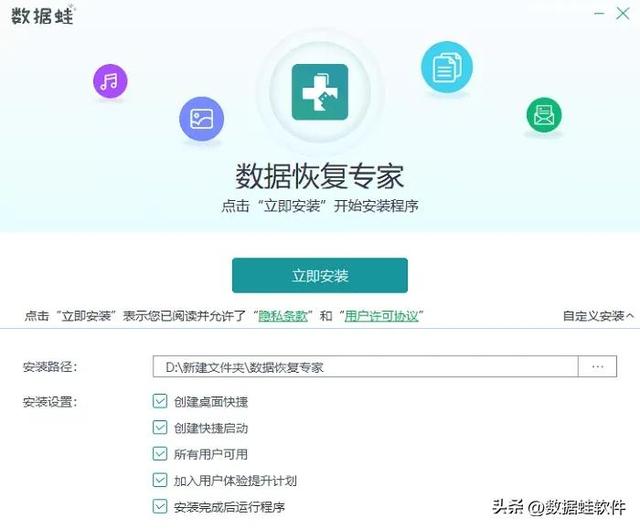
数据蛙数据恢复软件的功能和特点:
1、操作简单,只需几步:扫描、选择、恢复,就可以恢复丢失的数据。
2、有效处理各种问题,比如:误删除文件、误格式化、误分区、提示RAW等。
3、支持各类存储设备,比如:电脑、硬盘、移动硬盘、u盘、存储卡、sd卡、相机等。
4、支持恢复各种文件类型,比如:文档(word、excel、ppt)、图片、视频、邮件、音频等。
操作步骤:
步骤1:扫描
首先在所有文件类型里勾选(图片、音频、视频、电子邮件、文档、其它),之后勾选粉碎的文件夹之前所保存的位置(在硬盘驱动器、可移动驱动器、回收站里面选择),勾选后,开始扫描。
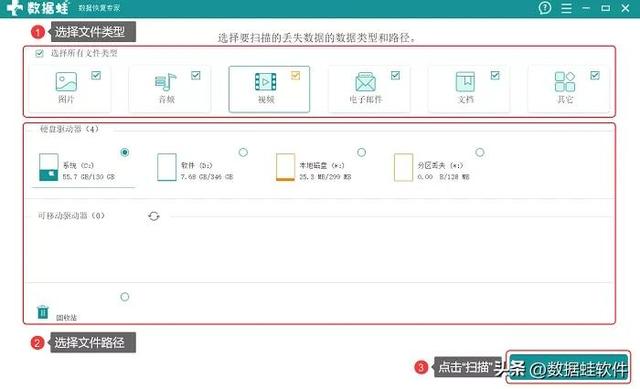
步骤2:选择
在扫描后的页面可以看到各种文件类型,你可以在页面左侧或者页面上方的搜索框里寻找粉碎的文件,勾选要恢复的文件。如果找不到,你可能需要更深层次的扫描,点击页面上方的“深度扫描”,等待一会就会出现结果(如果内容比较多,可能深度扫描时间会更长)。
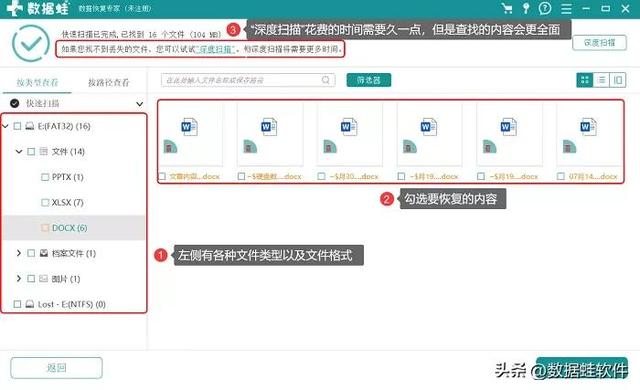
步骤3:恢复
选择好要恢复的文件后,最后点击“恢复”。需要注意:粉碎的文件建议不要恢复在文件之前丢失的位置,因为可能会造成文件的恢复失败。
备注:文件找回之后,可以备份一份应急的数据,以防下次这种情况的发生。
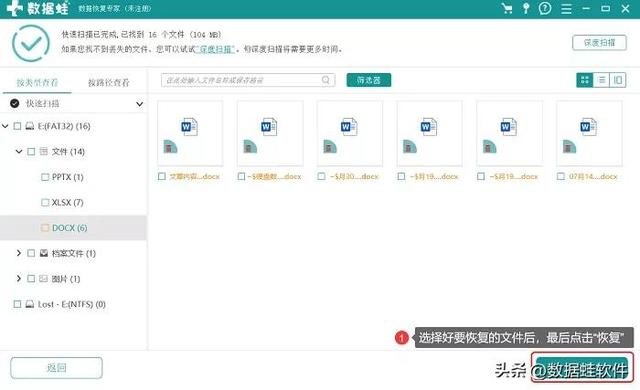
以上就是彻底粉碎文件的数据粉碎工具和数据恢复软件的推荐,希望能解决你的燃眉之急。粉碎文件夹是为了避免数据泄露,保护我们自己的隐私,但是在粉碎文件之前,最好再三确认,避免花费更多时间来恢复文件。如果你还有什么更好的方法,可以在文章下方分享,一起讨论呀!
往期推荐:
磁盘被写保护怎么解除?取消写保护状态,只需这几步
电脑文件夹怎么设置密码?这2个方法一看就会!
电脑